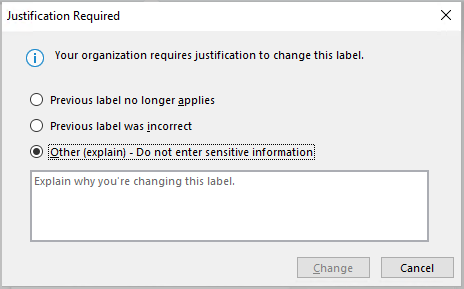Du kan bruke følsomhetsetiketter på filer og e-poster for å forsikre at de er kompatible med organisasjonens policyer for beskyttelse av informasjon.
Merk: Denne funksjonen krever et Microsoft 365-abonnement. Hvis du vil ha mer informasjon, kan du se Støtter min versjon av Office følsomhetsetiketter?
-
Velg

Hvis du er i Outlook velger du
-
Velg følsomhetsetiketten som gjelder for filen eller e-posten.
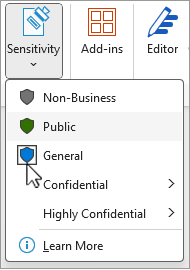
Obs!: Du ser

-
Hvis du vil fjerne en eksisterende følsomhetsetikett, fjerner du merkingen fra Følsomhet-menyen .
Du kan ikke fjerne en etikett hvis organisasjonen krever etiketter på alle filer.
Viktig!:
Følsomhet er bare tilgjengelig hvis:
• Office-kontoen er en jobbkonto med en tilordnet Office 365 Enterprise E3- eller Office 365 Enterprise E5 lisens.
• Systemansvarlig har konfigurert følsomhetsetiketter og aktivert funksjonen for deg.
• Azure Information Protection-klienten kjører i Office.
Møt følsomhetslinjen
Du finner følsomhetslinjen på tittellinjen i appen ved siden av filnavnet i Word, Excel og PowerPoint. Velg ikonet for å se rapporten.
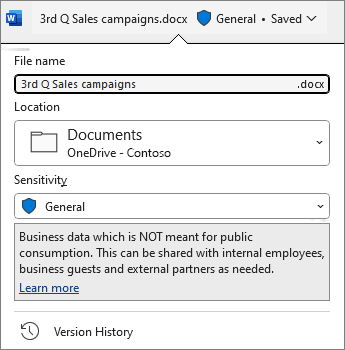
Hvis filen har en eksisterende etikett, vises den der. Velg følsomhetslinjen eller filnavnet hvis du må endre etiketten.
Følsomhetslinjen gjør det enkelt for deg å se hvilken etikett som brukes på filen, og å bruke eller endre en etikett når du trenger det, inkludert når du lagrer filen. Bare velg følsomhetslinjen i lagre-dialogboksen for å se merkingsalternativene for denne filen.
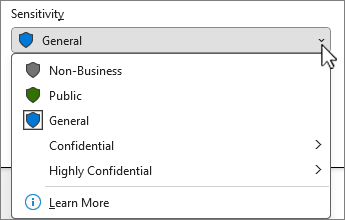
Hvis det ikke er noen etikett på filen ennå, forteller følsomhetslinjen deg om det er nødvendig eller ikke. Hvis det kreves en etikett, vises spørsmålet om å velge en etikett. Hvis ingen etikett er nødvendig, sier ledeteksten ganske enkelt Ingen etikett.
Hvis du vil ha mer informasjon, kan du se Ny følsomhetslinje i Office for Windows.
Tips!:
-
Ikke sikker på hva en etikett er? Hold pekeren over etiketten for å se hvilken som helst beskrivelse organisasjonen har lagt til for å forklare den.
-
Hvis du er IT-ekspert på jakt etter informasjon om hvordan du konfigurerer eller administrerer følsomhetslinjen, kan du se Administrere følsomhetsetiketter i Office-apper.
Begrensninger for følsomhetsetiketter
Følsomhetsetiketten du velger, kan komme med forhåndsdefinerte begrensninger, eller du kan bli bedt om å velge hvem som kan lese eller endre filen. Hvis tillatelser er nødvendige, ser du en dialogboks som dette:
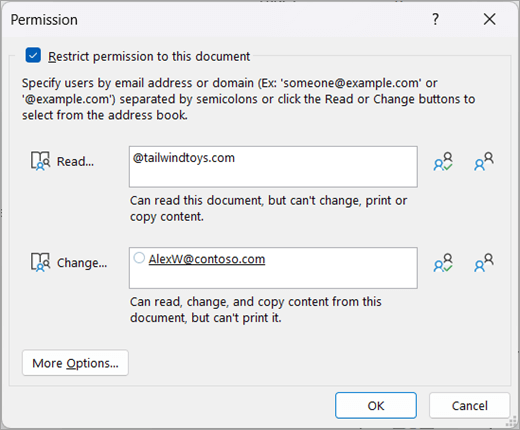
Viktige hensyn hvis du gir tillatelser etter domene
Hvis du angir et domene du vil gi tillatelser til, gir du disse tillatelsene til alle kontoene i denne organisasjonen.
Dette betyr at hvis denne organisasjonen har andre domenenavn i Azure Active Directory (AD), gjelder disse tillatelsene også for disse brukerne. Hvis Tailwind Toys for eksempel også eier contosogames.com-domenet i Azure AD, vil alle brukerne av contosogames.com også få tillatelsene som gis til tailwindtoys.com brukere.
Dette gjelder også underdomener. Å gi tillatelser til sales.tailwindtoys.com gir også disse tillatelsene til alle de andre kontoene i tailwindtoys.com, samt eventuelle andre domener de måtte ha i Azure AD.
-
Velg

-
Velg følsomhetsetiketten som gjelder for filen eller e-posten.
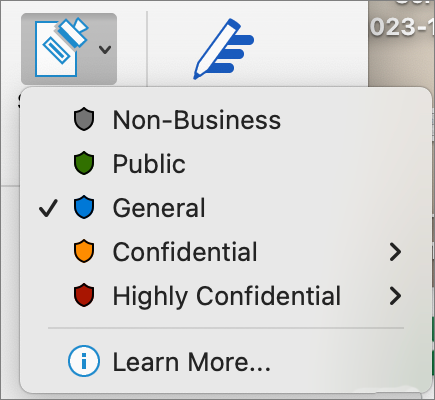
Obs!: Du ser

-
Hvis du vil fjerne en eksisterende følsomhetsetikett, fjerner du merkingen fra Følsomhet-menyen .
Du kan ikke fjerne en etikett hvis organisasjonen krever etiketter på alle filer.
Følsomhetsetiketten du velger, kan komme med forhåndsdefinerte begrensninger, eller du kan bli bedt om å velge hvem som kan lese eller endre filen. Hvis etiketten krever at du angir dine egne tillatelser, ser du en dialogboks som dette:
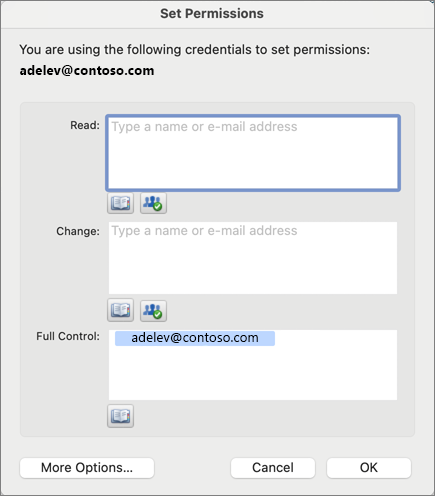
Viktig!:
Følsomhet er bare tilgjengelig hvis:
• Office-kontoen er en jobbkonto med en tilordnet Office 365 Enterprise E3- eller Office 365 Enterprise E5 lisens.
• Administratoren har ikke konfigurert følsomhetsetiketter og aktivert funksjonen for deg.
Word, Excel og PowerPoint
-
Velg Hjem-fanen på et Android-nettbrett, og velg Følsomhet.
Velg

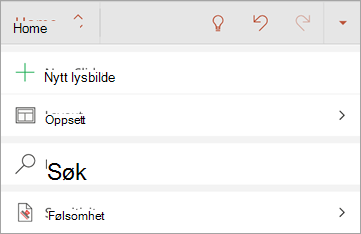
-
Velg følsomhetsetiketten som gjelder for filen.
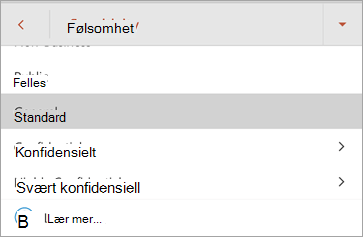
Obs!: Du ser

-
Hvis du vil fjerne en eksisterende følsomhetsetikett, fjerner du merkingen fra Følsomhet-menyen .
Du kan ikke fjerne en etikett hvis organisasjonen krever etiketter på alle filer.
Viktig!:
Følsomhet er bare tilgjengelig hvis:
• Office-kontoen er en jobbkonto med en tilordnet Office 365 Enterprise E3- eller Office 365 Enterprise E5 lisens.
• Administratoren har ikke konfigurert følsomhetsetiketter og aktivert funksjonen for deg.
Outlook
-
Når du skriver en e-postmelding, velger du

-
Velg Legg til følsomhet eller Rediger følsomhet.
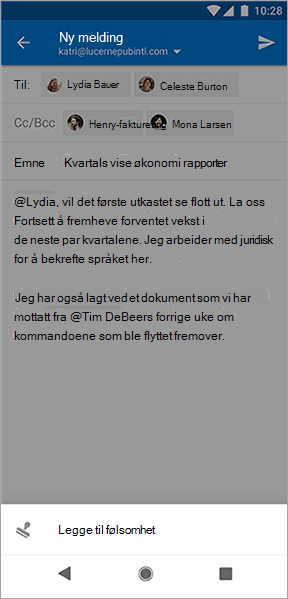
-
Velg følsomhetsetiketten som gjelder for e-posten.
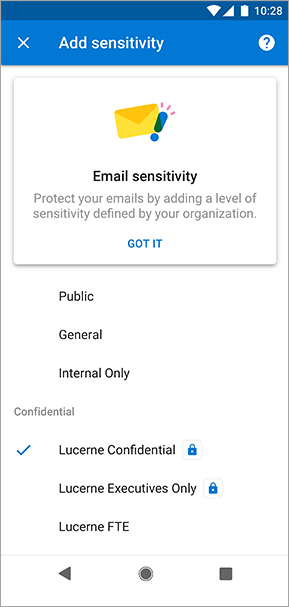
-
Hvis du vil fjerne en eksisterende følsomhetsetikett, fjerner du merkingen fra Følsomhet-menyen .
Du kan ikke fjerne en etikett hvis organisasjonen krever etiketter på alle filer.
Word, Excel og PowerPoint
-
Velg Hjem-fanen på iPad (hvis den ikke allerede er valgt), og velg deretter Følsomhet.
På iPhone velger du
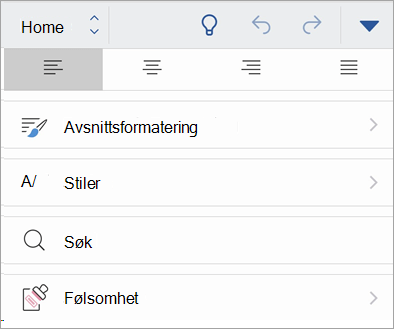
-
Velg følsomhetsetiketten som gjelder for filen.
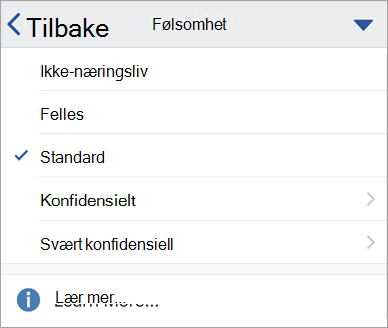
Obs!: Du ser

-
Hvis du vil fjerne en eksisterende følsomhetsetikett, fjerner du merkingen fra Følsomhet-menyen .
Du kan ikke fjerne en etikett hvis organisasjonen krever etiketter på alle filer.
Viktig!:
Følsomhet er bare tilgjengelig hvis:
• Office-kontoen er en jobbkonto med en tilordnet Office 365 Enterprise E3- eller Office 365 Enterprise E5 lisens.
• Administratoren har ikke konfigurert følsomhetsetiketter og aktivert funksjonen for deg.
Outlook
-
Når du skriver en e-postmelding, velger du

-
Velg Legg til følsomhet eller Rediger følsomhet.
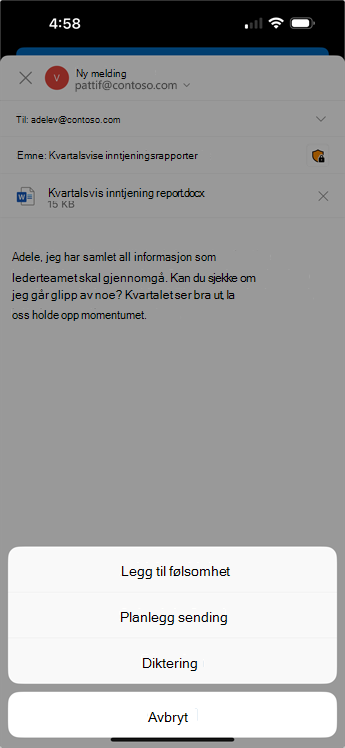
-
Velg følsomhetsetiketten som gjelder for e-posten.
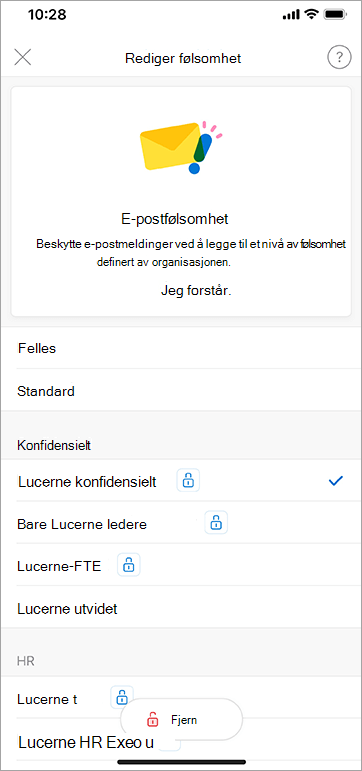
-
Hvis du vil fjerne en eksisterende følsomhetsetikett, velger du Rediger følsomhet og deretter Fjern. Du kan ikke fjerne den hvis organisasjonen krever etiketter på alle filer.
Outlook
-
Når du skriver en e-postmelding, velger du

-
Velg følsomhetsetiketten som gjelder for e-posten.
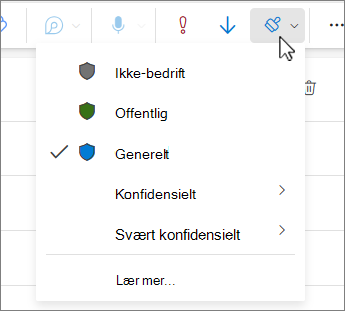
Obs!: Du vil se Mer informasjon hvis organisasjonen har konfigurert et nettsted for å forklare mer om følsomhetsetikettene.
-
Hvis du vil fjerne en eksisterende følsomhetsetikett, fjerner du merkingen fra Følsomhet-menyen .
Du kan ikke fjerne en etikett hvis organisasjonen krever etiketter på alle filer.
Viktig!:
Følsomhet er bare tilgjengelig hvis:
• Office-kontoen er en jobbkonto med en tilordnet Office 365 Enterprise E3- eller Office 365 Enterprise E5 lisens.
• Administratoren har ikke konfigurert følsomhetsetiketter og aktivert funksjonen for deg.
Word, Excel, PowerPoint
-
Velg

-
Velg følsomhetsetiketten som gjelder for filen.

Obs!: Du ser

-
Hvis du vil fjerne en eksisterende følsomhetsetikett, fjerner du merkingen fra Følsomhet-menyen .
Du kan ikke fjerne en etikett hvis organisasjonen krever etiketter på alle filer.
Viktig!:
Følsomhet er bare tilgjengelig hvis:
• Office-kontoen er en jobbkonto med en tilordnet Office 365 Enterprise E3- eller Office 365 Enterprise E5 lisens.
• Administratoren har ikke konfigurert følsomhetsetiketter og aktivert funksjonen for deg.
Støtter min versjon av Office følsomhetsetiketter
Denne funksjonen krever et Microsoft 365-abonnement og er tilgjengelig for brukere og organisasjoner som har administratorer som har konfigurert følsomhetsetiketter. Hvis du er en administrator som ønsker å komme i gang med følsomhetsetiketter, kan du se Komme i gang med følsomhetsetiketter.
Mange av funksjonene i nye Outlook for Windows fungerer på samme måte eller på samme måte som Outlook på nettet. Hvis du er interessert i å prøve den nye opplevelsen, kan du se Komme i gang med nye Outlook for Windows.
Organisasjonen tilpasser etikettnavn, verktøytipsbeskrivelser og hvordan hver etikett skal brukes. Hvis du vil ha mer informasjon om hvilken etikett som skal brukes, og når, kontakter du organisasjonens IT-avdeling.
Automatisk brukte (eller anbefalte) etiketter
Administratoren kan konfigurere automatisk merking. Bestemte etiketter anbefales da enten for eller brukes automatisk om filer eller e-postmeldinger som inneholder visse typer informasjon, for eksempel personnumre, kredittkortnumre eller annen sensitiv informasjon.
Hvis en etikett har blitt brukt automatisk, ser du et varsel under Office-båndet.

Varselet om når en etikett er anbefalt, men ikke brukes automatisk, ser omtrent slik ut.
Hvis du vil ha mer informasjon, kan du se Bruke eller anbefale følsomhetsetiketter automatisk på filer og e-postmeldinger i Office
Obs!: Selv om administratoren ikke har konfigurert automatisk merking, kan det hende at de har konfigurert systemet til å kreve en etikett på alle Office-filer og -e-postmeldinger, og kan også ha valgt en standardetikett som utgangspunkt. Hvis det kreves etiketter, kan du ikke lagre en Word-, Excel- eller PowerPoint-fil, eller sende en e-postmelding i Outlook, uten å velge en følsomhetsetikett.
Hvordan vet hvilken etikett som brukes for øyeblikket?
Måten du eventuelt kan se etiketten som brukes for øyeblikket, varierer noe avhengig av om du er på skrivebordet, nettet eller mobilen.
På skrivebords- og nettapper vises en eksisterende følsomhetsetikett ved siden av filnavnet øverst til venstre i dokumentet.
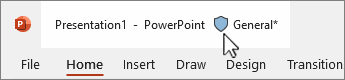
Velg 
Hvis du vil se flere detaljer fra organisasjonen, holder du pekeren over eller velger en følsomhetsetikett.
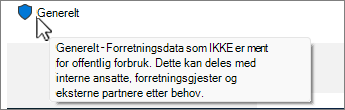
Outlook er litt annerledes
Ingenting vises i Outlook hvis ingen etikett er valgt, eller hvis du skriver en e-postmelding og bare standardetiketten brukes.
Hvis en etikett er valgt, ser du den på slutten av emnelinjen når du oppretter en melding.
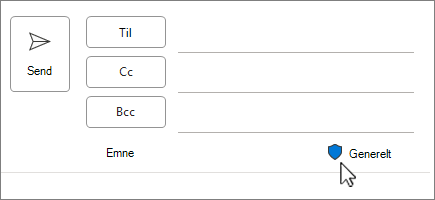
Når du leser e-post, vises følsomhetsetiketten under adresseområdet.
For Outlook for nettet ser du følsomhetsikonet øverst til høyre på meldingssiden.
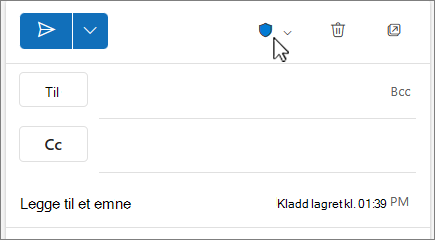
Når du leser meldinger, vises følsomhetsetiketten på en linje over meldingen.
Hva skjer når jeg bruker en følsomhetsetikett?
Når du bruker en følsomhetsetikett, beholdes etikettinformasjonen med filen eller e-posten, selv om den deles mellom enheter, programmer og skytjenester. Bruk av en følsomhetsetikett kan også føre til endringer i filen eller e-posten i henhold til organisasjonens konfigurasjon, for eksempel:
-
Kryptering med Information Rights Management kan brukes på filen eller e-posten
-
En topptekst eller bunntekst kan vises i filen eller e-posten
-
Et vannmerke kan vises i filen
Obs!: Hvis du ikke har tillatelse til å endre eller fjerne en følsomhetsetikett, blir du forhindret fra å gjøre det med en feilmelding i de fleste apper. I enkelte apper, for eksempel Outlook Mobile, deaktiveres følsomhetsetikettene.
Ikke alle apper på alle plattformer støtter samme virkemåte, så de nøyaktige resultatene av å bruke en følsomhetsetikett kan variere noe. Hvis du vil ha mer informasjon om hvilke funksjoner som støttes på hver plattform, kan du se Støtte for følsomhetsetikettfunksjoner i apper.
Blokkjustere endringer i følsomhet etikett
Systemansvarlig kan ha en policy som krever at du kan angi justering før du endrer en følsomhet-etikett fra en høyere følsomheten til små bokstaver. I denne konfigurasjonen, kan du bli bedt om å velge en grunn til justering eller angi dine egne når du velger en mindre sensitive etikett.
Obs!: Du blir bare bedt om å blokkjustere endringer én gang etter at du har åpnet et dokument eller svart på videresending av en e-postmelding. Etter at du har blokkjustert én gang, krever ikke senere endringer blokkjustering før det dokumentet eller den e-postmeldingen er lukket og åpnet på nytt.